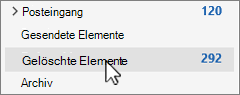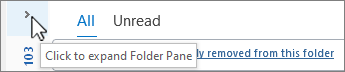-
Wählen Sie in Mail im Ordnerbereich auf der linken Seite den Ordner Gelöschte Elemente aus :
-
Wenn der Ordnerbereich nicht angezeigt wird, erweitern Sie ihn, indem Sie oben links das Symbol größer als (>) auswählen:
-
Um eine Nachricht wiederherzustellen, wählen Sie sie in der Nachrichtenliste aus, und wählen Sie dann
-
Wählen Sie einen Speicherort aus der Liste aus, oder wählen Sie
Siehe auch
-
Wählen Sie in
Wenn der Ordnerbereich nicht angezeigt wird, wählen Sie auf der Registerkarte Ansicht unter Layout die Option Ordnerbereich > Anzeigen aus.
-
Um eine Nachricht wiederherzustellen, wählen Sie sie in der Nachrichtenliste aus, und wählen Sie auf der Registerkarte Start des Menübands
-
Wählen Sie einen Speicherort aus der Liste aus, oder wählen Sie In einen anderen Ordner verschieben und dann einen Speicherort aus der vollständigen Ordnerliste aus.
Siehe auch
-
Wählen Sie in Mail im Ordnerbereich auf der linken Seite den Ordner Gelöschte Elemente aus .
-
Um eine Nachricht wiederherzustellen, wählen Sie sie in der Nachrichtenliste aus, und wählen Sie
-
Wählen Sie Ordner auswählen aus, und wählen Sie einen Speicherort aus der vollständigen Ordnerliste aus.